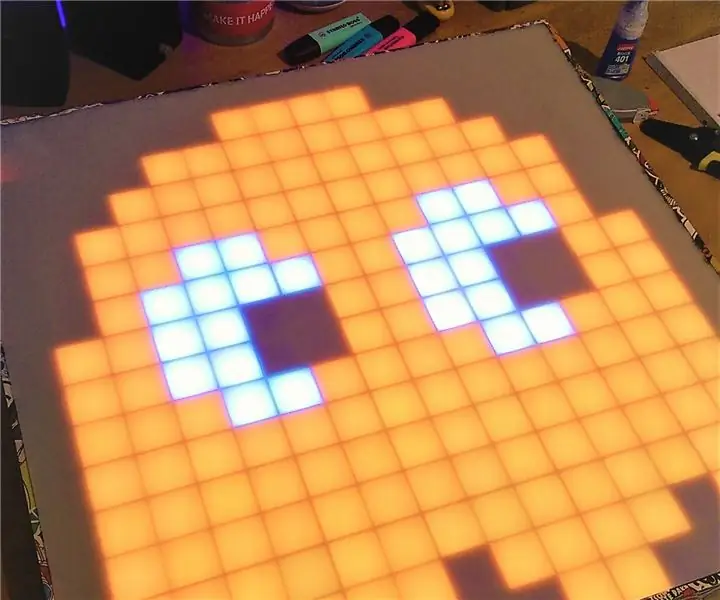
Πίνακας περιεχομένων:
- Συγγραφέας John Day [email protected].
- Public 2024-01-30 08:34.
- Τελευταία τροποποίηση 2025-01-23 14:39.
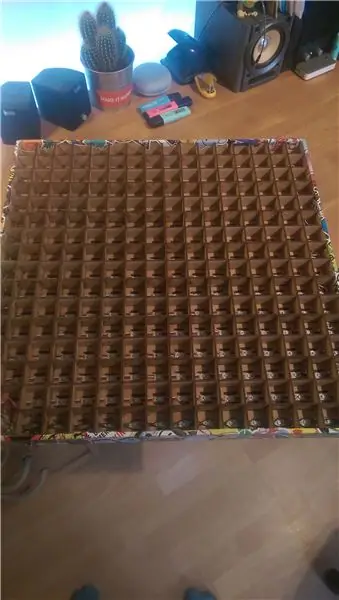

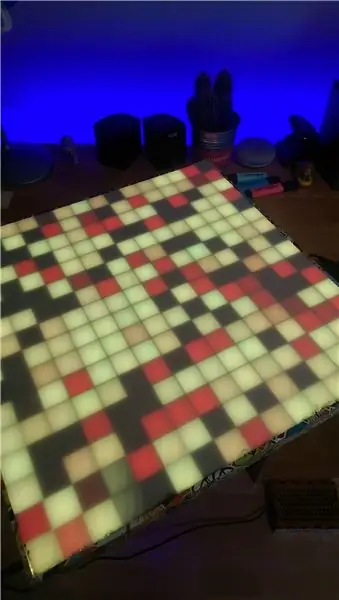

Γεια σας, Αυτό είναι το πρώτο μου διδακτικό που έγραψα ποτέ, τόσο ενθουσιασμένος που δουλεύω πάνω σε αυτό:)
Σε αυτό το έργο, θα σας δείξω πώς να φτιάξετε αυτό το φοβερό πλέγμα 16 επί 16.
Είναι πολύ ωραίο να χτίζεις και μαθαίνεις πολλά ενώ το κάνεις.
Τις περισσότερες φορές κάνω απλά stuf, γιατί μου αρέσει, αλλά αυτή τη φορά δίδαξα ότι μπορεί να είναι πραγματικά λειτουργικό.
Πρώτα απ 'όλα, μπορείτε να το χρησιμοποιήσετε ως ένα όμορφο κομμάτι διακόσμησης (σχεδόν τέχνη:)), δεύτερον, μπορείτε να το χρησιμοποιήσετε ως φωτεινή πηγή φωτός για τα βίντεό σας.
Έτσι, μετά από αυτή τη φλυαρία, ας φτιάξουμε πράγματα !!
Βήμα 1: Τι υλικό (υλικά) χρειάζεστε;

Τα περισσότερα από τα μέρη που βρήκα στο ebay (οι λέξεις είναι υπερσυνδέσεις), mdf και ακρυλικό διατίθενται σε τοπικό κατάστημα.
- Arduino nano (Belgium Link) ή Uno (Belgium Link), έχω χρησιμοποιήσει ένα Nano σε αυτό το έργο, γιατί είναι μικρό και εύκολο να κρυφτεί.)
- Διακόπτης έναρξης / λήξης
- ποτενσιόμετρο με κουμπί της επιλογής σας
- Αντίσταση 470 Ohm
- 256 (16*16 = 256) adressable rgb leds WS2812B (Belgium Link) (αν θέλετε να φτιάξετε ένα μήτρα 10 επί 10 ή 8 επί 8)
- καλώδιο 3 ακίδων (υποθέτω ότι έχω χρησιμοποιήσει περίπου 7 μέτρα)
- 5V 20A εν δυνάμει
- Κόλλα ξύλου (Βέλγιο Link)
- Φύλλα MDF: 600mm επί 300mm.
- 4 των 3mm (η ίδια η μήτρα)
- 2 από 6mm (τα άκρα και το powerbox)
- 2 των 9mm (για τις πλάκες)
- 58,85 εκατοστά σε 58,85 εκατοστά ακρυλικό φύλλο (PMMA) (δεν είναι σαφές, δεν είναι πολύ αποτελεσματικός διαχύτης)
- Ορισμένα αυτοκόλλητα (Belgium Link) (προαιρετικά, επειδή έχει ανάψει)
Βήμα 2: Τι εργαλεία χρειάζεστε;

Χρειάζεστε κάποια εργαλεία, αλλά αν είστε (όπως εγώ) ένας ενθουσιώδης DIY'er, θα τα έχετε στη γύρω περιοχή.
- συγκολλητικό σίδερο
- πιστόλι θερμής κόλλας
- ψαλίδι
- πένσα
- γαλλικο ΚΛΕΙΔΙ
- υπερκόλλα
- ζεστή κόλλα
- σύρμα συγκόλλησης
- απογυμνωτής καλωδίων
Βήμα 3: LaserCutting the Enclosure
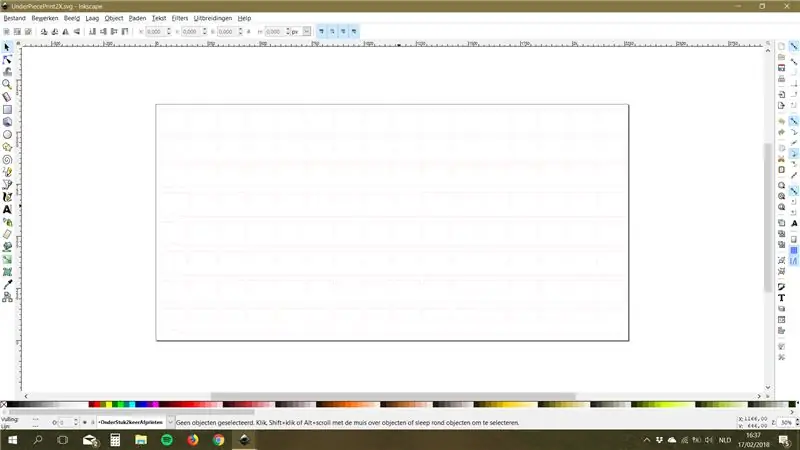
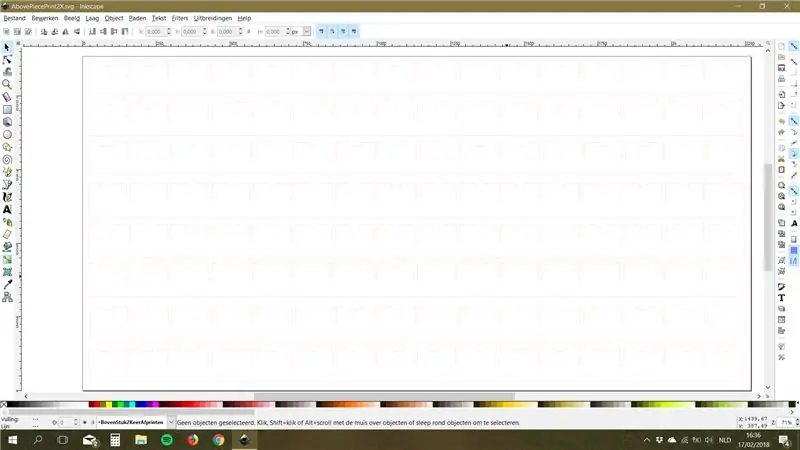
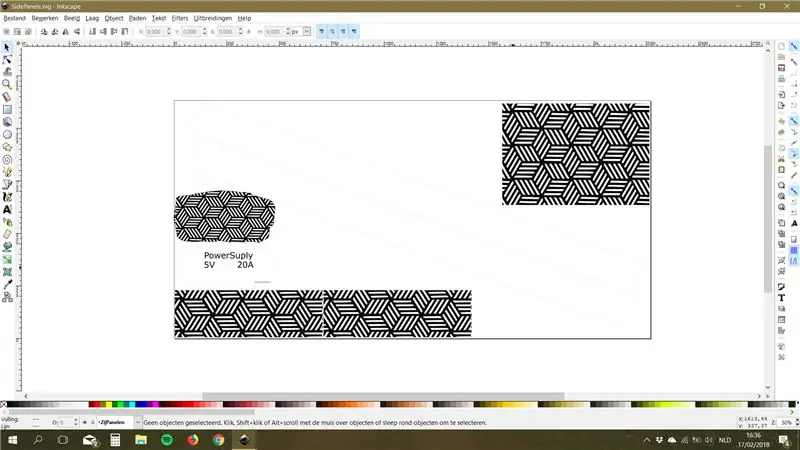
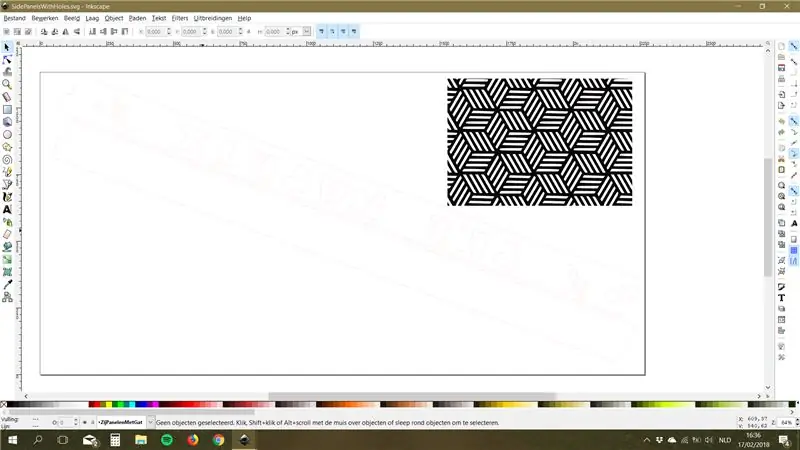
Έχω φτιάξει το περίβλημα της τρύπας από MDF, είναι φθηνό, τσακωτό και είναι εύκολο στη χρήση.
Πήγα σε ένα τοπικό κατάστημα με λέιζερ για να κόψω τα κομμάτια από ένα φύλλο mdf 300mm σε 600mm.
Δείτε το βήμα 1 για το πάχος των φύλλων.
Μπορείτε να βρείτε τα αρχεία για τα κομμάτια παρακάτω. (Παρακαλώ;))
Αρχεία κομμάτια pdf
Αρχεία κομμάτια.ai
Βήμα 4: Βάλτε το Toghetter



Το πρώτο βήμα είναι να τοποθετηθούν όλες οι πλάκες mdf από κοινού, απλά κολλάτε όλα τα κομμάτια μαζί όπως στις εικόνες, οι πλάκες των 3 χιλιοστών έχουν μια μικρή τρύπα στη μία πλευρά, αυτή η τρύπα (διακοπή ορθογωνίου) προορίζεται για τη διαχείριση καλωδίων, οπότε κανένα φως δεν θα διαφύγει από τα κουτιά:).
Απλά αλλάξτε τα με τον τρόπο που συνδέετε το πλέγμα led.
Μπορείτε να ξεκινήσετε από κάθε γωνία. αρκεί να ακολουθείτε το S-patern (δείτε την εικόνα) (ξεκίνησα στην επάνω αριστερή γωνία) (σημείωση; ο κωδικός θα είναι διαφορετικός αργότερα, αλλά εξακολουθεί να επιλύεται)
Αφού συνδέσετε το mdf, αρχίζετε να κολλάτε τα led σας και αρχίζετε να κολλάτε όλα τα εξαρτήματα όπως το σχηματικό. (αυτό θα πάρει πολύ χρόνο, απλά κάντε υπομονή!)
Σημείωση: Βλέπω ότι ξέχασα να σχεδιάσω την αντίσταση στο σχήμα, αυτή η αντίσταση 470 ohm πρέπει να τοποθετηθεί μεταξύ της ψηφιακής ακίδας στο arduino nano και της εισόδου του πρώτου led του πίνακα.
Έχω κάνει μερικές τρύπες για το arduino nano, το ποτενσιόμετρο και το διακόπτη στην επάνω αριστερή γωνία της μήτρας (πλαϊνά πάνελ)
Στο arduino χρησιμοποίησα την καρφίτσα D9 για τα led (αλλά το σχήμα λέει 8; ναι, αλλά το έχω αλλάξει;), μπορείτε να επιλέξετε. al οι ψηφιακές ακίδες θα λειτουργήσουν απλά αλλάξτε τον κωδικό αργότερα) και τον ακροδέκτη A1 για το ποτενσιόμετρο.
Βήμα 5: Ας το ενεργοποιήσουμε
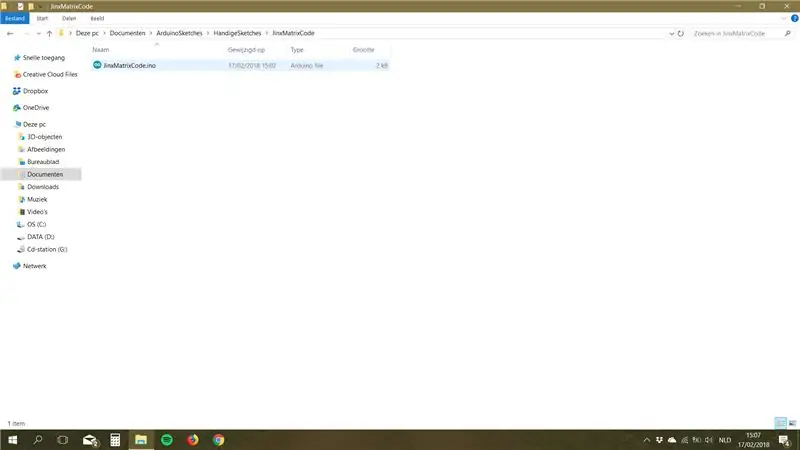
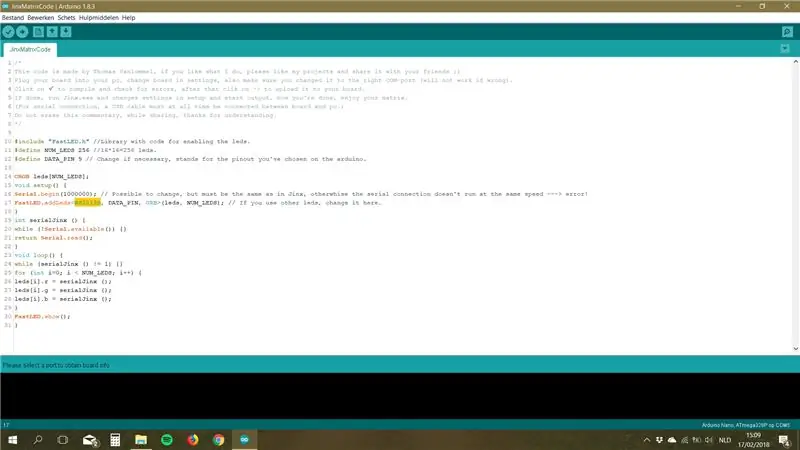
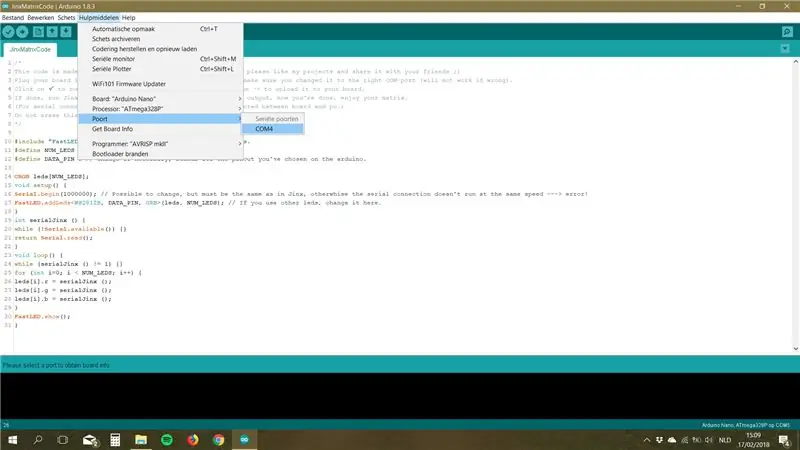
Ε, έχω βάλει τη μήτρα αλλά δεν λειτουργεί,…
Λοιπόν… αυτό συμβαίνει επειδή το Arduino nano δεν έχει κωδικό για ανάγνωση - ας το διορθώσουμε.
Πρώτα ο απλός κώδικας (πάντα ο ίδιος, γιατί θα σας δώσουμε τη σειριακή σύνδεση μέσω usb;))
Βασικές σημειώσεις:
- Η σειριακή σύνδεση δεν λειτουργεί ασύρματα;) (για το Jinx δείτε αργότερα, πρέπει πάντα να συνδέετε ένα καλώδιο usb)
- Πριν συνδέσετε το arduino με τον υπολογιστή, βεβαιωθείτε ότι τροφοδοτείτε τον πίνακα led πρώτα από την πρίζα, αν όχι. θα χαλάσει τον υπολογιστή σας, προκαλεί αποστράγγιση πολύ ρεύματος !!!!!!!!!!
- Αν δεν το έχετε κάνει ήδη? πρέπει να εγκαταστήσετε τη βιβλιοθήκη FastLed, μπορείτε να το βρείτε στο arduino IDE!
Jinx (αρχεία παρακάτω)
Τι είναι το Jinx, είναι ένα πρόγραμμα που αποδίδει pixel για led πίνακες.
Πως να το χρησιμοποιήσεις;
- κατεβάστε πρώτα όλα τα παρακάτω αρχεία
- αποσυσκευάστε το Jinx και εγκαταστήστε το arduino IDE (υποθέτω, το έχετε ήδη)
- αλλάξτε το αρχείο ino (εάν είναι απαραίτητο) και ανεβάστε το στο arduino nano (ο πίνακας και η θύρα COM πρέπει να είναι σωστές)
- κρατήστε το καλώδιο usb συνδεδεμένο
- τρέξτε το Jinx
- κάντε κλικ στις επιλογές ρύθμισης μήτρας και αλλάξτε το μέγεθος μήτρας (το δικό μου 16 επί 16 εικονοστοιχεία)
- κάντε κλικ στο setup output device και επιλέξτε τη σωστή
- κάντε κλικ στην έξοδο έναρξης εγκατάστασης
- απολαύστε τις δυνατότητες (απλώς παίξτε γύρω)
Αρχείο arduino Jinx
Αρχείο εγκατάστασης Jinx
Βήμα 6: Χωρίς σειρά
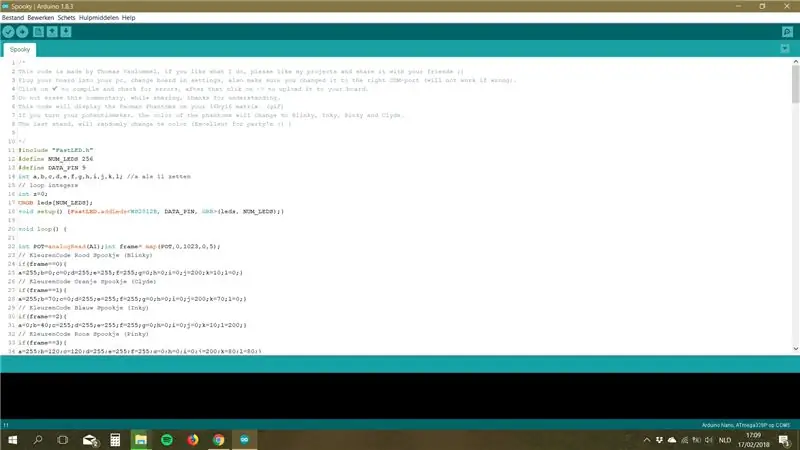


Ξέρω σωστά, θέλετε να χαθείτε από το καλώδιο usb.
Λοιπόν, υπάρχει ένας τρόπος, αλλά είναι λίγο πιο δύσκολο να προγραμματιστεί αυτή τη φορά, γιατί ο κώδικας θα είναι διαφορετικός για κάθε εικόνα/gif.
Αντί να ανεβάσετε τον κώδικα για το Jinx, χρησιμοποιήστε αυτό το αρχείο ino.
Δεν εκτελείται χωρίς Jinx και δεν απαιτεί σύνδεση usb κατά τη μεταφόρτωση.
Ειδικά για εσάς είναι αυτός που διαβάζει ολόκληρο το διδακτικό. Ανέβασα ένα αρχείο με το όνομα Spooky.ino.
Εμφανίζει τα 4 φάντασμα του pacman που αγαπάτε;)
Γυρίστε το ποτενσιόμετρο στη μέση και μάθετε τι κάνει: σελ
Μπορείτε να το αλλάξετε και να το κάνετε μόνοι σας αν θέλετε;)
Spooky.ino
Βήμα 7: Let's Rock That Party


Τώρα έχεις το δικό σου.
Διασκεδάστε λοιπόν και απολαύστε το αυτοσχέδιο RGB LedMatrix σας: σελ
Δείξτε το στους φίλους και την οικογένειά σας, δημοσιεύστε το στις αντιδράσεις !!
Εάν έχετε οποιεσδήποτε ερωτήσεις, ρωτήστε, θα κάνει τα πάντα για να σας βοηθήσει παιδιά !!
Αν σας άρεσε αυτό το έργο ακολουθήστε με και ψηφίστε αυτό το έργο, θα ανεβάσετε περισσότερα!
Τα λέμε σύντομα!!
Ειρήνη
Συνιστάται:
Digitalηφιακό ρολόι LED Dot Matrix - ESP Matrix Android App: 14 Βήματα

Clηφιακό ρολόι LED Dot Matrix - ESP Matrix Android App: Αυτό το άρθρο υποστηρίζεται με υπερηφάνεια από το PCBWAY. Το PCBWAY δημιουργεί πρωτότυπα PCB υψηλής ποιότητας για ανθρώπους σε όλο τον κόσμο. Δοκιμάστε το για τον εαυτό σας και αποκτήστε 10 PCB για μόλις $ 5 στο PCBWAY με πολύ καλή ποιότητα, Ευχαριστώ PCBWAY. Το ESP Matrix Board που έχω αναπτύξει
IoT Smart Clock Dot Matrix Use Wemos ESP8266 - ESP Matrix: 12 βήματα (με εικόνες)

IoT Smart Clock Dot Matrix Χρησιμοποιήστε το Wemos ESP8266-ESP Matrix: Φτιάξτε το δικό σας έξυπνο ρολόι IoT που μπορεί: Εμφάνιση ρολογιού με ένα όμορφο εικονίδιο κινούμενης εικόνας Εμφάνιση Υπενθύμιση-1 έως Υπενθύμιση-5 Εμφάνιση ημερολογίου Εμφάνιση Μουσουλμανική ώρα Προβολή πληροφοριών καιρού Εμφάνιση Ειδήσεων Εμφάνιση συμβουλών Οθόνη Εμφάνιση επιτοκίου Bitcoin
16x16 RGB LED Panel Arduino Έργα: 5 βήματα (με εικόνες)

16x16 RGB LED Panel Arduino Έργα: Γεια σε όλους, δημοσιεύω αυτό το έργο γιατί θα ήθελα όλοι να έχουν ένα απλό μέρος για να παίξουν με έναν από αυτούς τους φανταστικούς πίνακες LED 16x16 RGB. Πήρα ιδέες από άλλα έργα και τις τροποποίησα για αυτό το έργο. Σας δίνει
MATRIX Voice και MATRIX Creator Running Alexa (έκδοση C ++): 7 βήματα

MATRIX Voice και MATRIX Creator Running Alexa (Έκδοση C ++): Απαιτούμενο υλικό Πριν ξεκινήσετε, ας εξετάσουμε τι θα χρειαστείτε. Raspberry Pi 3 (Συνιστάται) ή Pi 2 Model B (Υποστηρίζεται). MATRIX Voice ή MATRIX Creator - Το Raspberry Pi δεν διαθέτει ενσωματωμένο μικρόφωνο, το MATRIX Voice/Creator διαθέτει
PIXO Pixel - Οθόνη LED IoT 16x16: 17 βήματα (με εικόνες)

PIXO Pixel - Οθόνη LED IoT 16x16: Υπάρχουν ήδη αρκετές οθόνες RGB, αλλά οι περισσότερες από αυτές είτε είναι δύσκολο να αλληλεπιδράσουν, είτε είναι πολύ μεγάλες, απαιτούν έναν τόνο καλωδίωσης, είτε επεξεργάζονται βαριά τον μικροελεγκτή που είστε χρησιμοποιώντας. Όταν θυμήθηκα ότι υπήρχε άλλη μάρκα/100
